В результате (фрагмент приведен на рис. 8.3-3) над строкой итогов Иван Всего появится строка Иван Кол-во значений, где в столбце Товар – цифра 3 (число продаж). Аналогичные результаты будут сформированы для других сотрудников и для всех данных целиком.
Конец страницы между группами. Автоматически вставляет конец страницы перед каждой группой данных, для которой вычисляются итоги. Это обеспечивает печать каждой группы на новой странице.
Итоги под данными. Помещает строки итогов и общих итогов под соответствующими данными. В противном случае они будут размещены вверху над данными.
 Убрать все. Удаляет
все итоги из таблицы.
Убрать все. Удаляет
все итоги из таблицы.
|
Дальнейшую возможность обобщения и анализа данных предоставляет появившаяся слева “карта” структуры данных с кнопками свертки + и – . Щелчок по кнопке со знаком “–” влечет свертку всей соответствующей группы от которой остается только одна итоговая строка, а на кнопке появляется знак “+”. Аналогичный результат получается, если щелкнуть по кнопке с цифрой в левом верхнем углу таблицы – при этом свертываются все группы данного уровня. Пусть нас интересуют выручка по товарам только для Ивана, а для остальных достаточно сведений о результатах (Всего). Окончательный вид таблицы представлен на рис. 8.3-4 (получен из таблицы на рис. 8.3-2). Назначение кнопок прокомментировано.
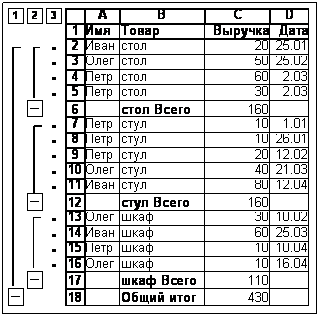
|
Следующий пример. Найти итоги продаж по видам товаров. Здесь сначала следует отсортировать данные по полю Товар, а затем определить итоги по полю Товар с Суммой по полю Выручка (рис. 8.3-5).
Как уже указывалось, используя инструмент Итоги можно сформировать несколькоуровневую сводку (встроенные итоги).
Пусть нужно получить не только сводку по продавцам (как в примере на рис. 8.3-2), но по группам товаров, продаваемых каждым из них.
Последовательность действий здесь такова.
· Данные сортируются по полю Товар, а затем по полю Имя.
· Формируется итог по полю Имя с Суммой по полю Выручка.
· Формируется внутренний итог по полю Товар и Суммой по полю Выручка. Флаг Заменитьтекущиеитоги должен быть сброшен.
Результат представлен на рис. 8.3-6.
8.4. Консолидация
Инструмент Консолидация позволяет объединить таблицы, находящиеся в разных местах и, даже, в разных листах и разных книгах. Все такие таблицы должны иметь абсолютно идентичную структуру. Соединение не является механическим. Итоговая таблица будет содержать только одну строку с ключевым полем, а числовые данные в ней будут суммами (или другими функциями) всех строк объединенного подмножества. Ключевым полем считается самое левое поле (колонка) таблицы или ее выделенной части. Консолидация может быть применена и к одной таблице. Для выполнения консолидации предварительная сортировка не нужна.
 |
Уважаемый посетитель!
Чтобы распечатать файл, скачайте его (в формате Word).
Ссылка на скачивание - внизу страницы.